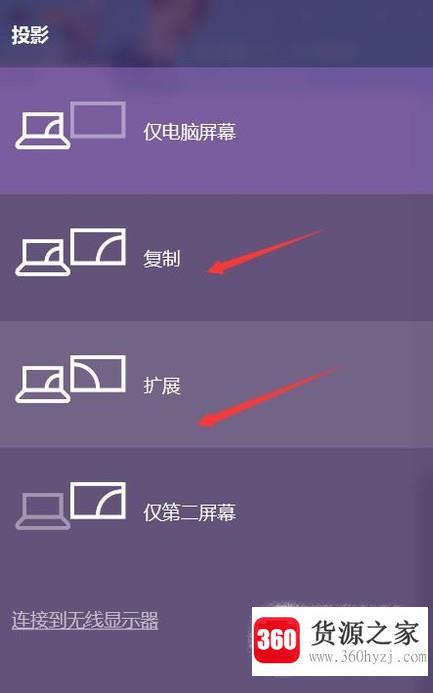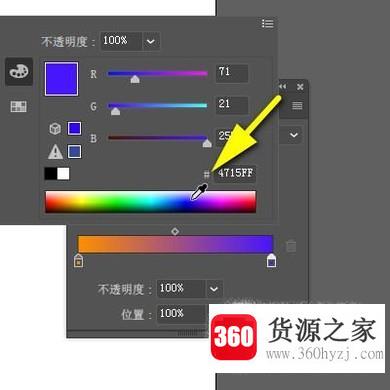使用ps制作简单的拼图
关注:75 发布时间:2021-07-29 20:47:17
导语本文整理了使用ps制作简单的拼图经验知识,帮助您全面了解,小白也能成为高手,跟随小编一起来看一看吧!
下面介绍如何用ps制作简单的拼图。希望这个指南能对大家有所帮助。
详细介绍方法/步骤
启动ps,然后按ctrl n创建新文档。
在左侧工具栏中调出切片工具
将鼠标移到画布上,右键单击,弹出菜单,然后单击:分割切片
在弹出对话框中,将水平切片和垂直切片值分别设置为2
将画布分成四等分。
然后,把电脑文件夹上的图片素材拉进ps。
按ctrl t调出变换框,用鼠标变换框节点,将图片大小调整到画布大小的四分之一。将它放在画布的左上角位置。
然后,在第二张图片中拖动,再次按ctrl t,调出变换框,将图片大小调整到画布大小的四分之一,释放画布的右上角位置。
同上,分别拖进第三和第四张图片,调整它们的大小,释放画布的左下和右下位置。
然后,按ctrl h隐藏切片。再次按ctrl-s,弹出保存对话框,设置jpeg格式和保存路径,然后保存。
下一篇:ppt中怎么去掉图片水印
猜你喜欢
热门电脑经验
-
8874位用户关注
-
7029位用户关注
-
3852位用户关注
-
3016位用户关注
-
2935位用户关注
-
2688位用户关注